4月2024更新:使用我们的优化工具停止收到错误消息并减慢您的系统速度。 立即获取 此链接
- 下载并安装 修复工具在这里。
- 让它扫描你的电脑。
- 然后该工具将 修理你的电脑.
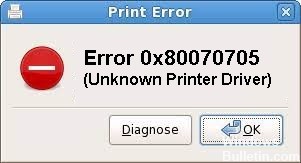
当您尝试使用组策略首选项 (GPP) 将打印机从旧服务器迁移到新服务器时,您可能会收到“未知打印机驱动程序”错误,这会阻止您完成操作。 您可能还会看到以下错误代码 – 0x80070705。 您可以使用下面描述的方法之一来解决问题。
打印机驱动程序错误 0x80070705 的原因是什么?

打印机后台处理程序服务卡在“limbo”状态: 另一种可能导致此问题的情况是处理打印日志迁移的打印机后台处理程序服务未关闭或打开。 在这种情况下,您可以通过重新启动 Printer Spooler 服务来解决问题。
打印机后台处理程序日志不匹配: 如果在您尝试将打印机日志从您的计算机迁移到本地网络上的另一台计算机时出现此问题,您可以通过运行 打印机疑难解答 并应用推荐的修复程序。
谷歌云打印已被弃用: 如果在您尝试安装或使用 Google 云打印时出现此问题,您将看到此错误,因为该服务已完全弃用,自 2021 年 XNUMX 月起不再受 Google 支持。在这种情况下,您只能切换到另一个打印选项。
如何修复 打印机驱动程序`错误 0x80070705`?
2024年XNUMX月更新:
您现在可以使用此工具来防止 PC 问题,例如保护您免受文件丢失和恶意软件的侵害。 此外,它是优化计算机以获得最大性能的好方法。 该程序可轻松修复 Windows 系统上可能发生的常见错误 - 当您拥有触手可及的完美解决方案时,无需进行数小时的故障排除:
- 步骤1: 下载PC修复和优化工具 (Windows 10,8,7,XP,Vista - Microsoft金牌认证)。
- 步骤2:点击“开始扫描“找到可能导致PC问题的Windows注册表问题。
- 步骤3:点击“全部修复“解决所有问题。

启动打印机疑难解答
- 按“Windows 键 + R”组合键打开“运行”对话框。
- 在“运行”对话框中,键入“ms-settings:troubleshoot”。
- 单击“确定”按钮。
- 选择左侧的“疑难解答”并向右移动。
- 单击此处的链接 - 高级故障排除。
- 展开打印机部分,然后单击运行疑难解答。
- 等待几分钟以完成扫描。 如果它检测到问题,您将有一个选项 - 应用此修复程序。
- 单击此按钮可让疑难解答程序进行适当的更改。
- 成功应用推荐的修复后重新启动 Windows 10。
- 重新登录设备并检查问题是否已解决,或者在打印时问题是否仍然存在。
更新打印机驱动程序
- 按 Win + X 并选择 - 设备管理器。
- 展开打印队列部分并右键单击打印队列的根。
- 从弹出菜单中选择“更新驱动程序”。
- 然后点击“自动搜索驱动程序”。
- 然后按照屏幕上的说明完成其余过程。
重新启动打印机后台处理程序服务
- 右键单击 Windows 徽标并选择“运行”。
- 键入“services.MSC”,然后单击“确定”。
- 向下滚动“服务”窗口并找到 Print Spooler 服务。
- 右键单击它并选择 – 属性选项。
- 在后台处理程序属性窗口中,转到“常规”选项卡,然后在“启动类型”下选择“自动”。
- 然后单击停止按钮。
- 等待几秒钟,然后单击“开始”按钮。 这将重新启动 Print Spooler 服务。
- 最后,重新启动您的计算机,以便您所做的更改在您下次登录时生效。
专家提示: 如果这些方法都不起作用,此修复工具会扫描存储库并替换损坏或丢失的文件。 在问题是由于系统损坏引起的大多数情况下,它都能很好地工作。 该工具还将优化您的系统以最大限度地提高性能。 它可以通过以下方式下载 点击这里
常见问题解答
如何解决打印机驱动程序错误?
- 转到控制面板 -> 硬件和声音 -> 设备和打印机 -> 设备管理器。
- 单击打印队列以显示下拉列表。 在列表中找到您的打印机型号并右键单击其图标。
- 转到计算机的控制面板,然后单击设备和打印机。
- 重新安装打印机驱动程序。
如何修复 HP 打印机驱动程序错误?
- 从设备和打印机文件夹中删除打印机。
- 将打印机连接到计算机。
- 将 Windows Update 设置为自动下载驱动程序软件。
- 使用添加打印机向导安装打印机驱动程序。
如何恢复打印机驱动程序?
- 按键盘上的 Win + R 并在启动窗口中键入 PrintBrmUi.exe。
- 在打印机迁移对话框中,选择从文件导入打印机队列和打印机驱动程序。
- 找到备份文件并选择它。
为什么我的打印机找不到驱动程序?
错误消息“打印机驱动程序不可用”表示为您的打印机安装的驱动程序不兼容或已过期。 这也可能意味着驱动程序已损坏并且您的计算机无法识别它。 这个问题在印刷界很常见,可以通过一些小的调整来解决。


